Recensione HP Omen Transcend 14: quasi perfetto!

Cerchi un nuovo laptop da gioco portatile? Dai un

Google Play Store ha un programma beta che ti dà accesso anticipato a versioni inedite delle applicazioni. Inoltre, puoi anche utilizzare nuove funzionalità su applicazioni esistenti prima che vengano lanciate al pubblico. Tuttavia, se non sei soddisfatto della versione beta dell'app, puoi lasciare il programma beta su Google Play Store. Ti mostreremo tutto ciò che devi sapere in questo articolo.
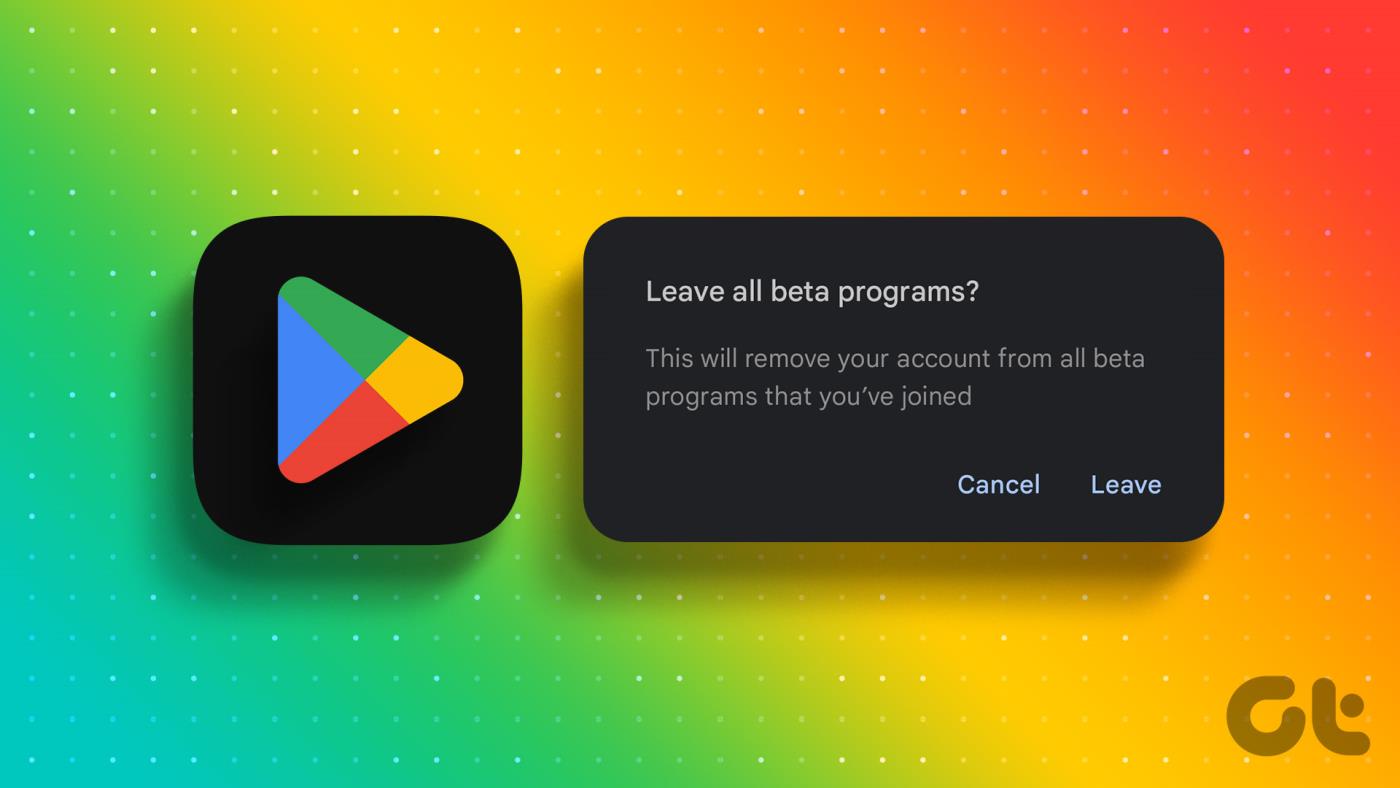
Il programma beta è destinato principalmente al test e allo sviluppo. Pertanto, potrebbe non essere adatto all'utente abituale. Prima di mostrarti come uscire dal programma beta, inizieremo esplorando alcuni motivi per farlo, seguiti da cosa succede anche quando lo fai. Cominciamo.
Il motivo principale per considerare di lasciare il programma beta su Google Play Store è che le versioni beta delle app sono generalmente instabili. Questo perché è la primissima versione e viene utilizzata per i test. In questo processo, gli sviluppatori di app cercano il feedback degli utenti e scoprono bug che interessano l'app per perfezionare e stabilizzare la versione pubblica.
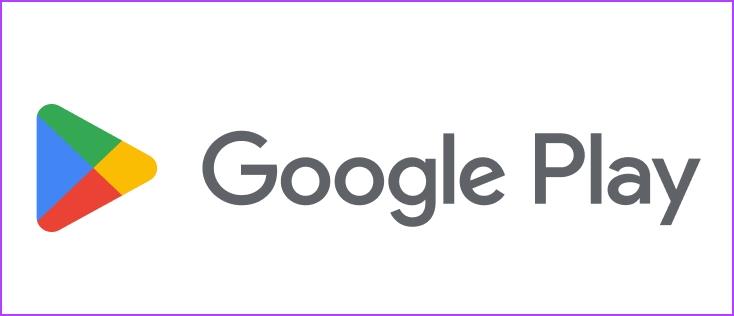
Pertanto, se riscontri diversi problemi con un'app beta, è meglio uscire dalla versione e scaricare una variante stabile dell'app. Ma cosa succede quando lasci il programma beta su Google Play Store? Scopriamolo!
Cosa succede quando lasci un programma ad accesso anticipato o beta
Ecco cosa succede quando lasci il programma di beta testing su Google Play Store:
Esci dal beta testing per qualsiasi app sul Play Store
Ecco come puoi rimuoverti da un programma beta su Google Play Store:
Passaggio 1 : apri la pagina dell'applicazione su Google Play Store.
Passaggio 2: scorri verso il basso fino alla sezione "Sei un beta tester".
Passaggio 3: tocca il pulsante Lascia.
Passaggio 4: tocca nuovamente Lascia per confermare.
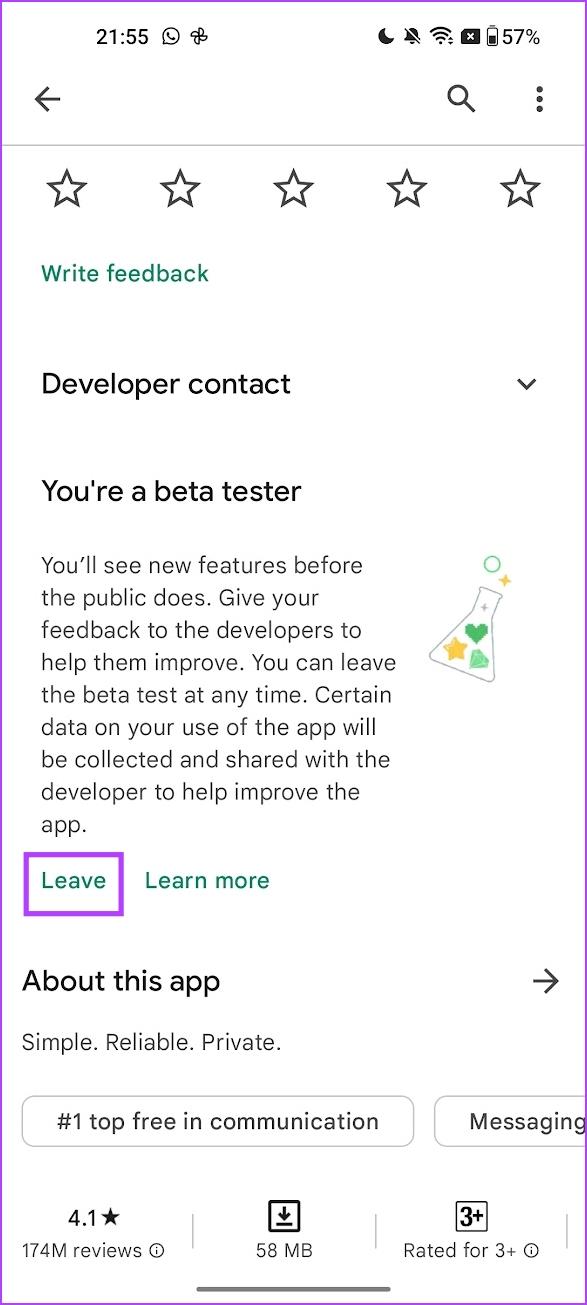
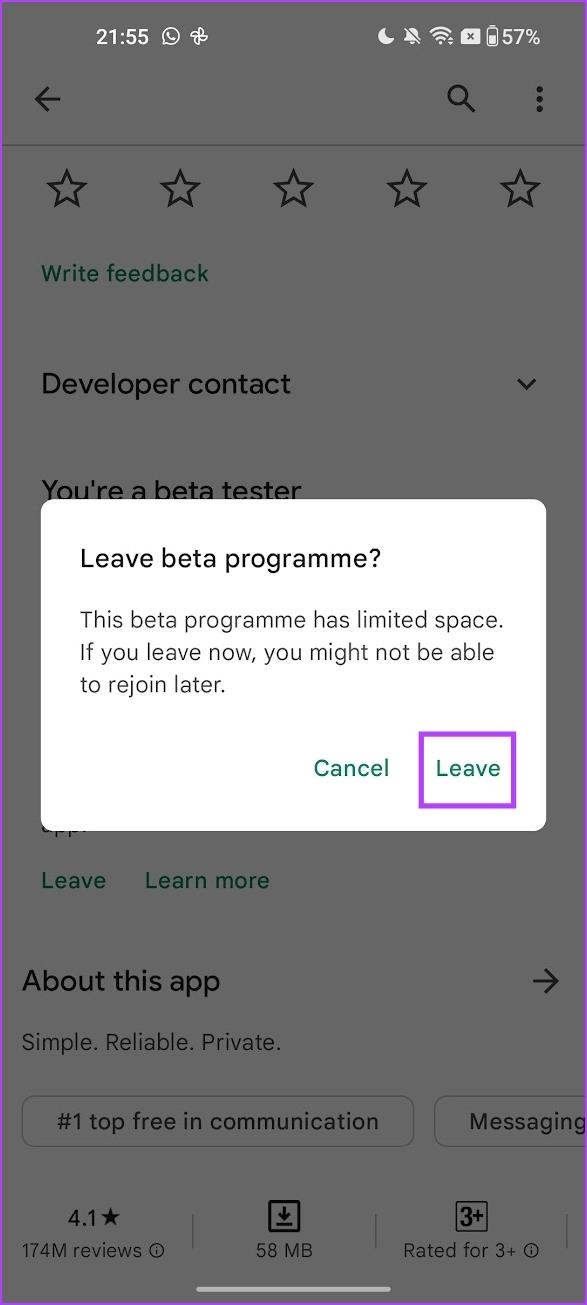
Passaggio 5: ora devi disinstallare l'app. Tocca Disinstalla nella pagina dell'applicazione sul Play Store.
Nota : come accennato in precedenza, perderai tutti i dati dell'app una volta disinstallata, a meno che non venga eseguito il backup.
Per tornare alla versione stabile dell'app, installa l'app dalla stessa pagina sul Play Store.
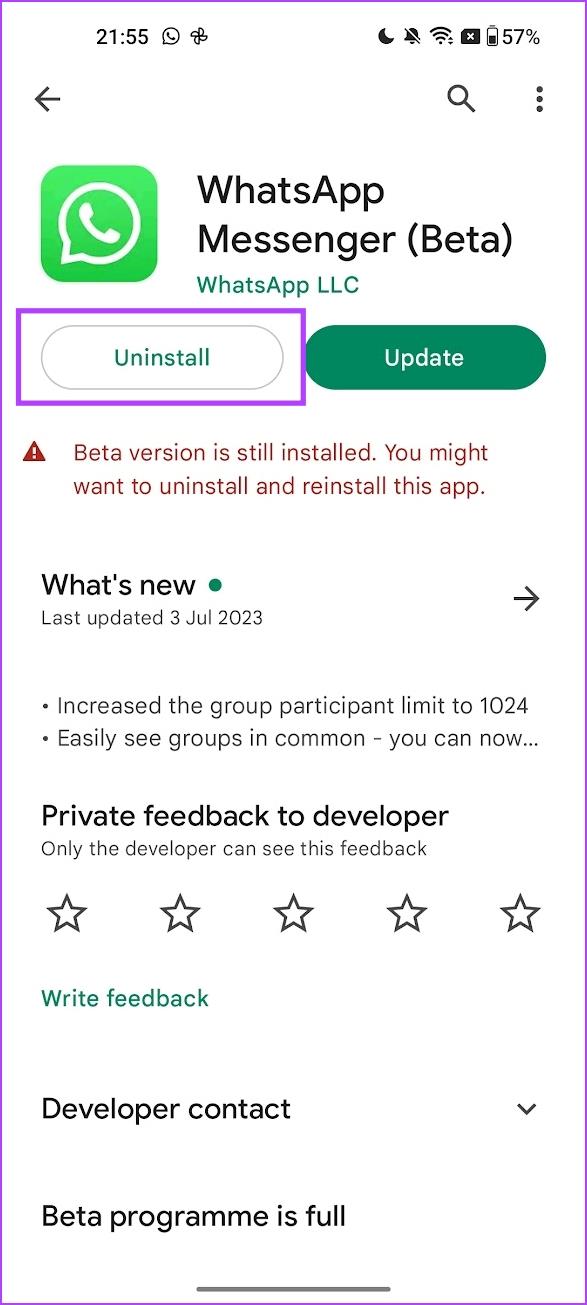
Abbandona il programma beta per tutte le app contemporaneamente
Google ha recentemente rilasciato una funzionalità che ti consente di uscire dal programma beta per tutte le applicazioni contemporaneamente. Ecco come farlo.
Passaggio 1: apri Google Play Store.
Passaggio 2: tocca la tua immagine del profilo.
Passaggio 3: tocca Impostazioni.
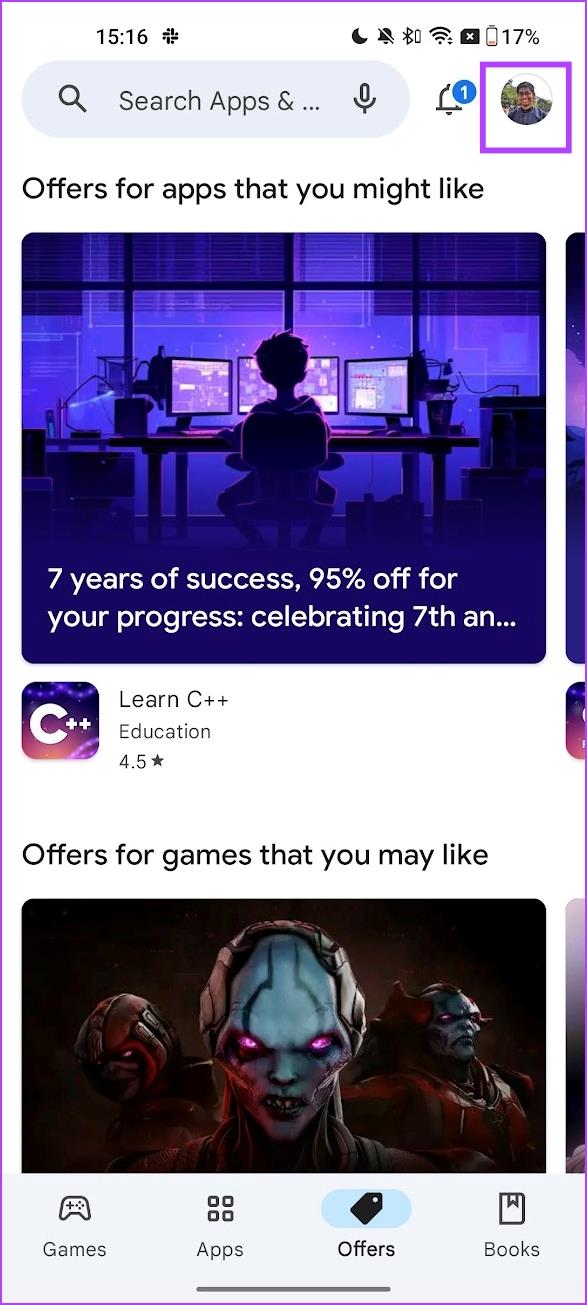
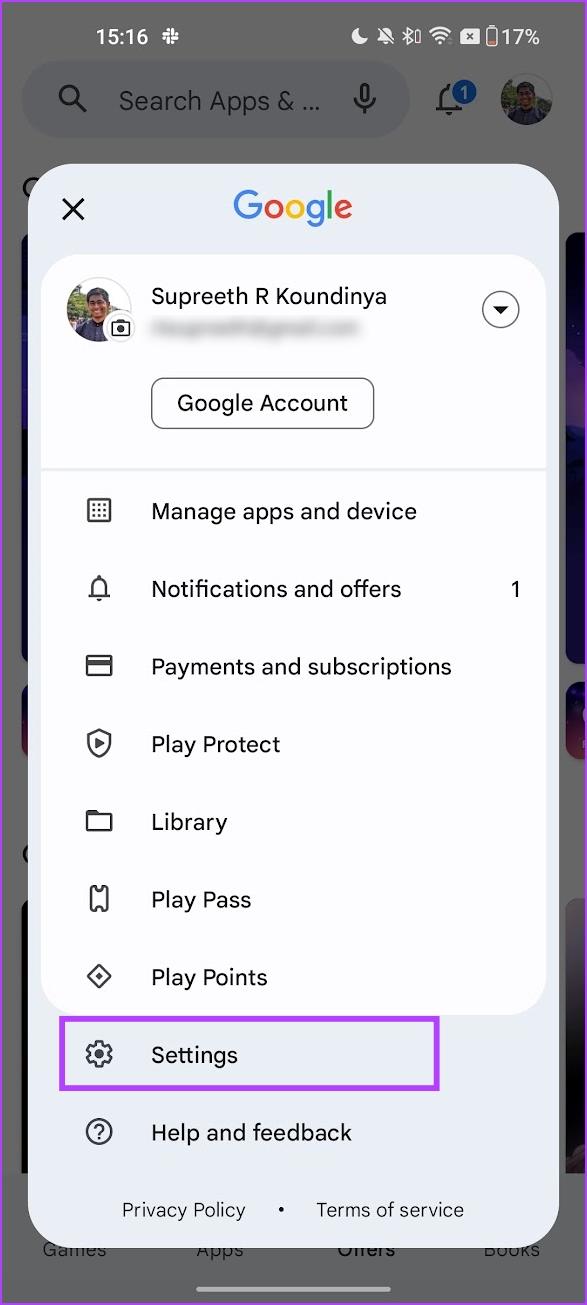
Passaggio 4: espandi l'opzione Generale e tocca "Preferenze account e dispositivo".
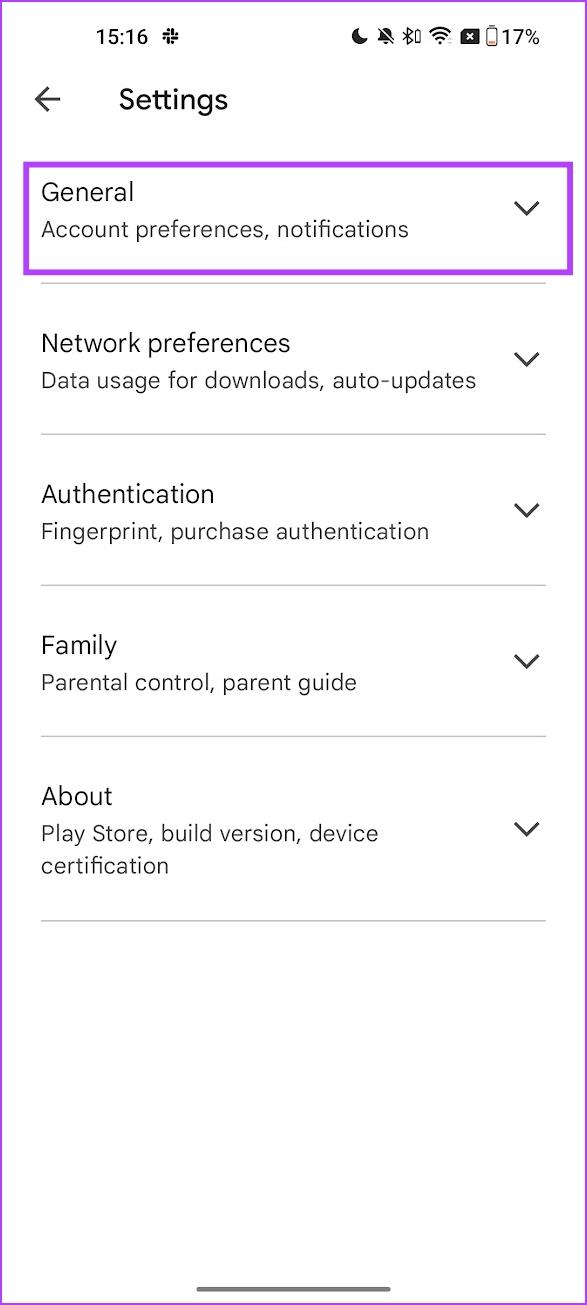
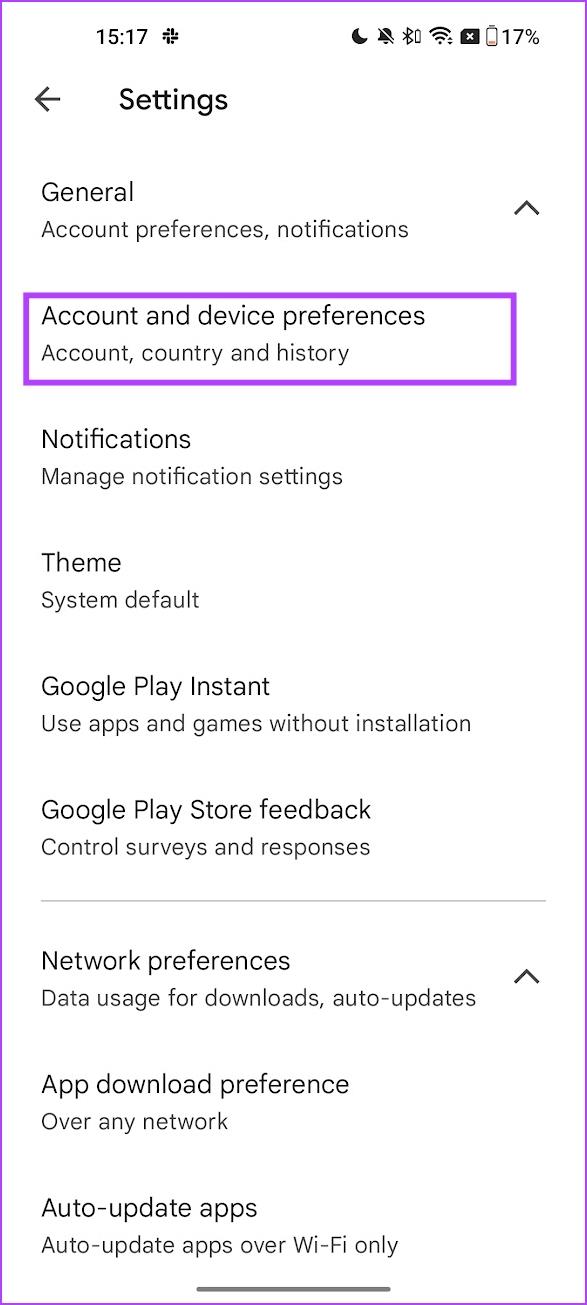
Passaggio 5: tocca "Lascia i programmi beta" e tocca Esci per confermare.
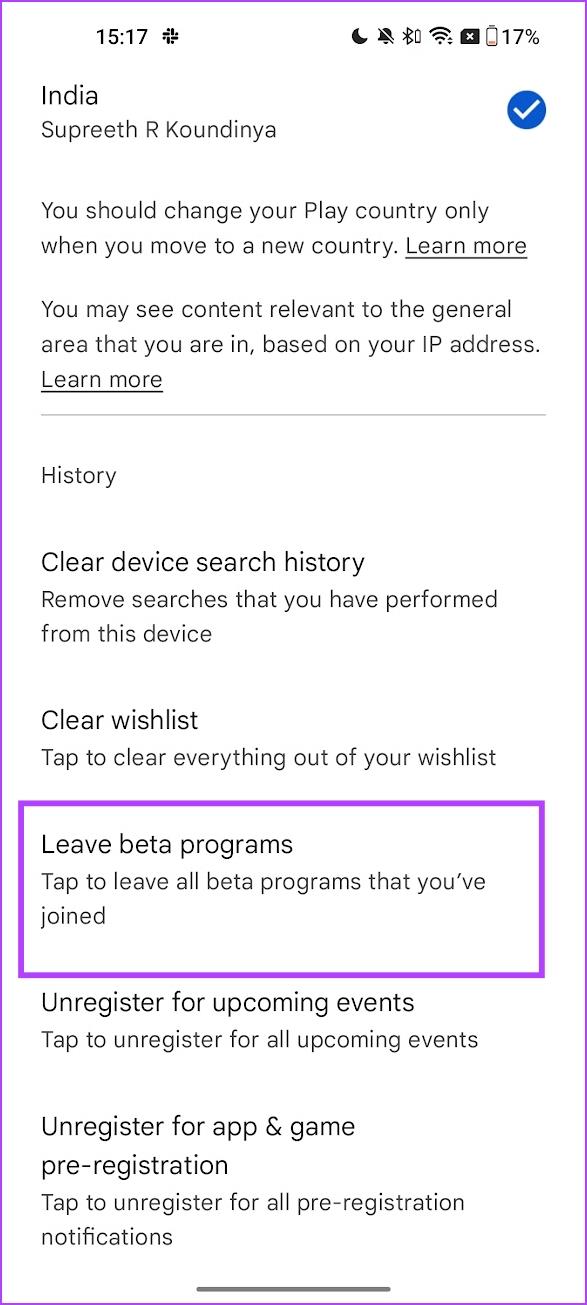
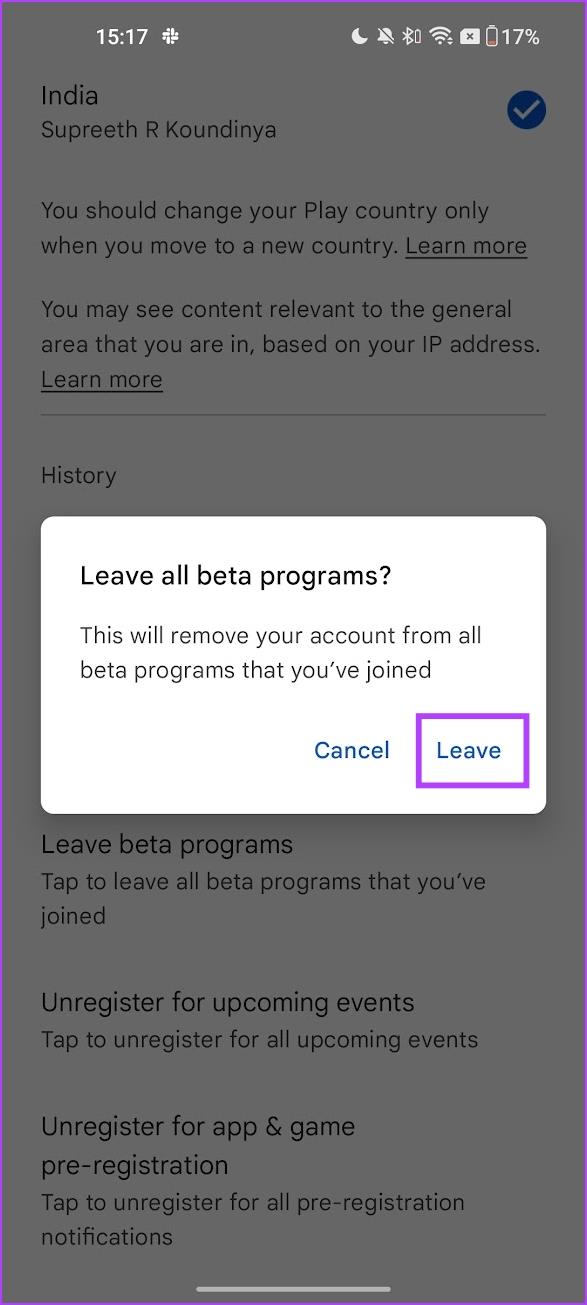
Questo è tutto! Questo ti rimuoverà da tutti i programmi beta nel Play Store. Tuttavia, se cambi idea e cosa vuoi iscriverti nuovamente al programma beta sul Play Store, ecco come puoi farlo.
Partecipa nuovamente al programma beta per un'app sul Play Store
Passaggio 1: apri la pagina dell'app su Google Play Store.
Passaggio 2: scorri verso il basso fino alla sezione "Partecipa alla beta" e tocca Partecipa.
Passaggio 3: tocca nuovamente Partecipa per confermare.
Nota : una volta confermato, vedrai il messaggio di conferma nella pagina dell'app, sotto il pulsante di disinstallazione, che dice: "Sei un beta tester per questa app".
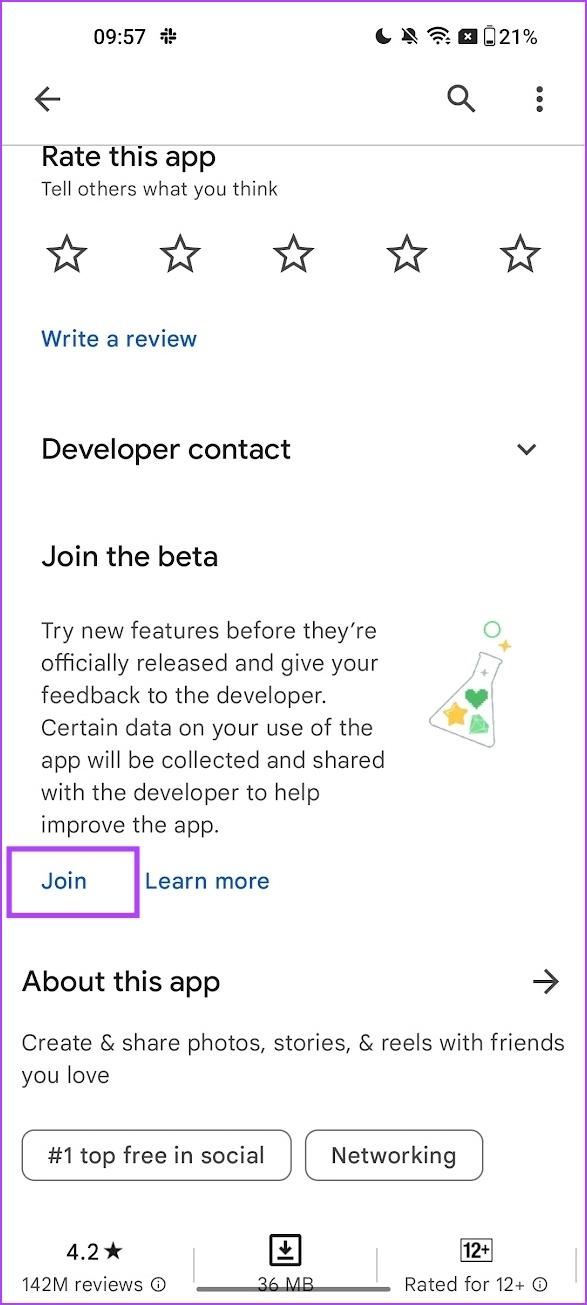
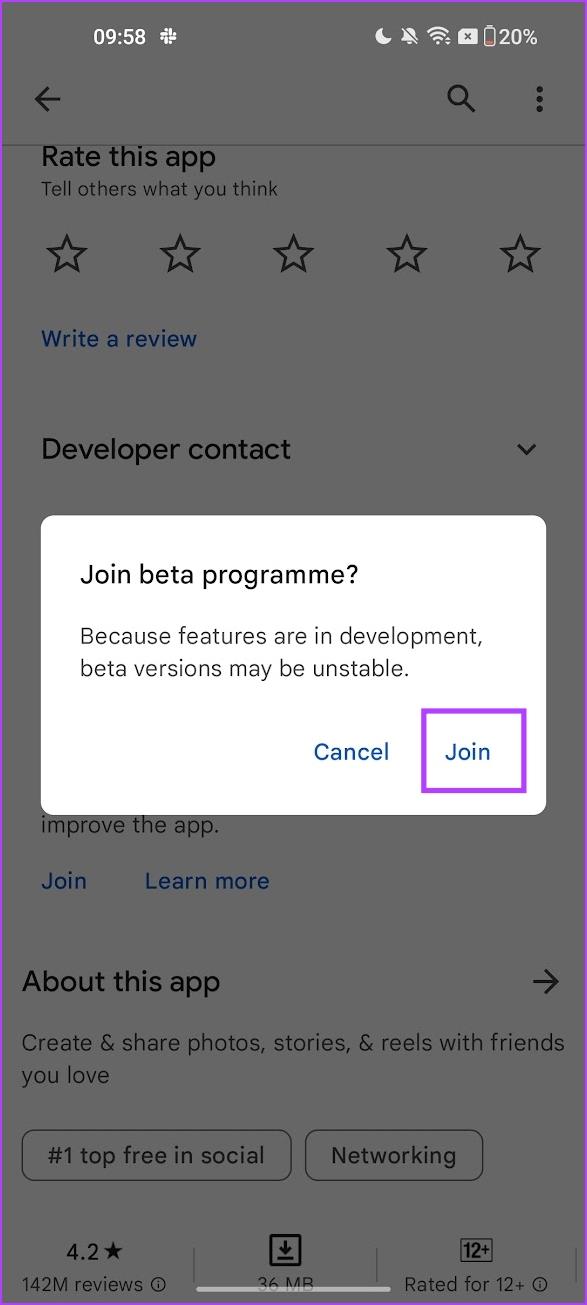
Passaggio 4: infine, aggiorna l'app per ottenere la versione beta sul tuo dispositivo.
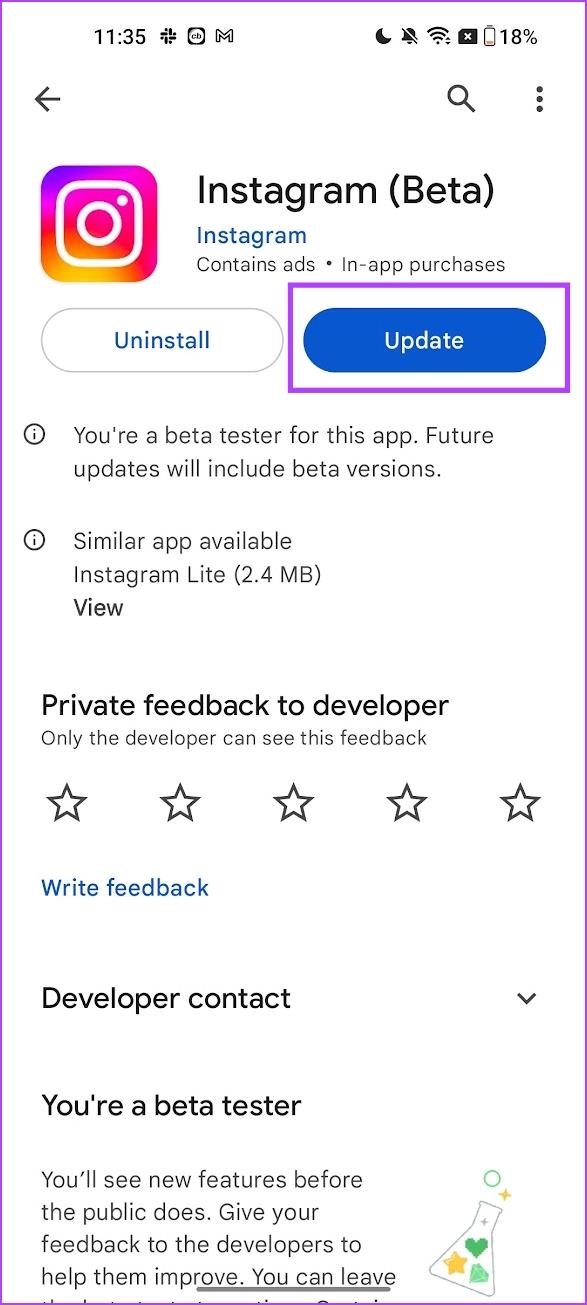
Questo è tutto ciò che devi sapere su come uscire o rientrare nel programma beta delle app Android su Google Play Store. Se hai ulteriori domande, consulta la sezione FAQ qui sotto.
Domande frequenti sul programma beta sul Play Store
1. Quali app hanno il programma beta su Google Play Store?
Le app più popolari, tra cui WhatsApp e Instagram, hanno una versione beta su Google Play Store.
2. Puoi sempre accedere alla versione beta delle app sul Play Store?
Se il programma beta è pieno, non puoi accedere alla versione beta delle app sul Play Store.
3. Posso fornire feedback allo sviluppatore anche dopo aver abbandonato il programma beta su Android?
SÌ. Puoi comunque contattare lo sviluppatore e fornire feedback pertinente.
Esci dal programma Beta
Ci auguriamo che questo articolo ti aiuti a lasciare il programma beta su Google Play Store e a tornare a utilizzare la versione stabile delle app. Tuttavia, ti consigliamo di rimanere sulla versione pubblica dell'app a meno che non sia necessario utilizzare la versione beta, perché quando esci dalla versione beta, perdi tutti i dati e i progressi dell'app.
Cerchi un nuovo laptop da gioco portatile? Dai un
Scopri i limiti delle videochiamate su WhatsApp, Skype, Facebook Messenger, Zoom e altre app. Scegli l
Se il tuo Chromebook non riconosce i tuoi dispositivi USB, segui questi passaggi per risolvere il problema. Controlla il formato, l
Scopri come cambiare la lingua su Spotify per Android e desktop in modo semplice e veloce.
Gestisci i post suggeriti su Facebook per una migliore esperienza. Scopri come nascondere o posticipare i post "Consigliati per te".
Scopri come rendere trasparente lo sfondo in Paint e Paint 3D con i nostri metodi semplici e pratici. Ottimizza le tue immagini con facilità.
Se hai molti duplicati in Google Foto, scopri i modi più efficaci per eliminarli e ottimizzare il tuo spazio.
Continua a leggere per sapere come svegliare qualcuno al telefono su Android e iOS, indipendentemente dalla modalità in cui è attivo il dispositivo.
Scopri come risolvere il problema dello schermo nero di Amazon Fire TV Stick seguendo i passaggi di risoluzione dei problemi nella guida.
Scopri cosa fare se il tuo Galaxy S22 non si accende. Trova soluzioni efficaci e consigli utili per risolvere il problema.







